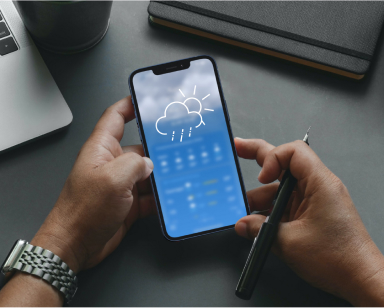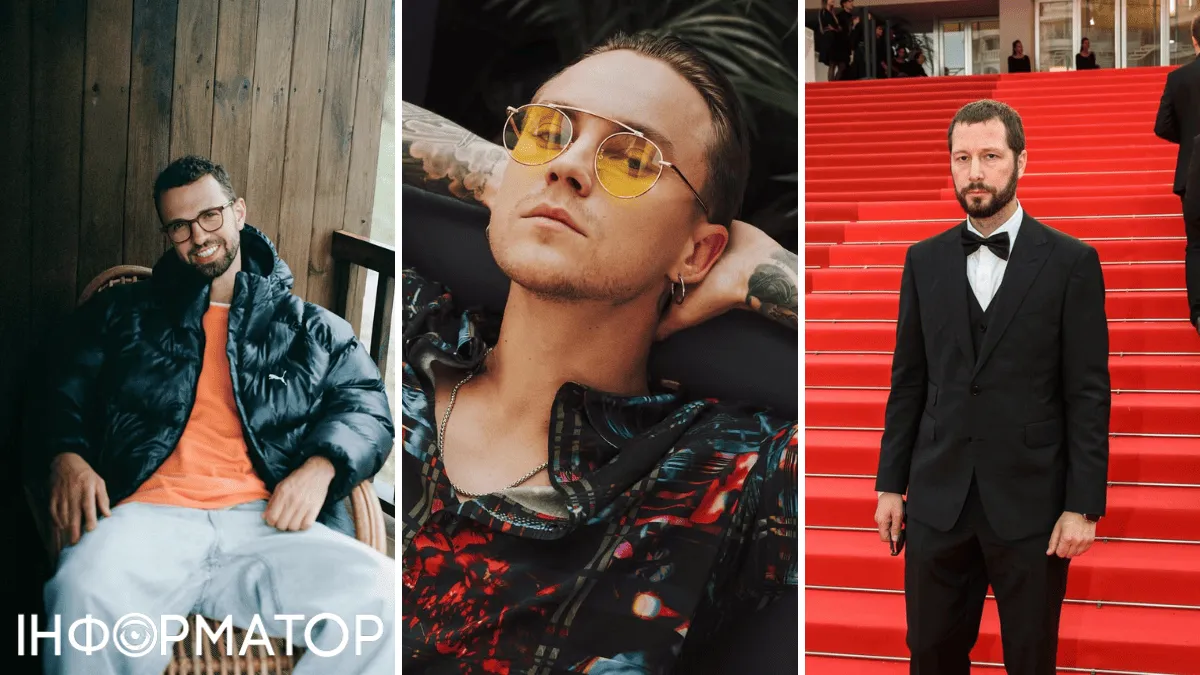Восемь способов ускорить ноутбук, о которых часто забывают
Если программы запускаются со скрипом, вылетают и даже веб-серфинг стал трудным занятием, следует прочитать эту статью

Многие из нас каждый день используют ноутбуки для работы, обучения или отдыха. Но с течением времени производительность ноутбука может ухудшаться, и пользователи начинают искать способы ускорить работу своего лэптопа. Поэтому вместе с Информатором разберемся, как повлиять на производительность устройства.
Очистите жесткий диск
Первым шагом ускорения работы ноутбука является очистка жесткого диска. Со временем на устройстве накапливаются ненужные файлы, которые занимают место на жестком диске и замедляют работу ноутбука. Используйте инструменты для очистки диска, такие как Диспетчер дисков, чтобы удалить ненужные файлы и освободить место на диске.
Удалите лишние программы
Бывает, что владелец ноутбука месяцами не открывает некоторые программы и утилиты – они только зря занимают место на жестком диске. Чтобы убрать все это, нужно открыть "Пуск" - "Панель управления" - "Удаление программ". Так можно избавиться от старых игр, графических редакторов и других программ, которые больше не нужны. Кроме того, узнайте, какие функции Windows перестал обновлять. Допустим, вместо текстового редактора Wordpad компания предлагает перейти на Microsoft Word или Блокнот. Можно подобрать другие похожие программы по своему вкусу.
Оптимизируйте работу ОС
Есть специальные программы, которые:
- Настраивают меню автозапуска.
- Удаляют ненужное программное обеспечение.
- Очищают сервер или исправляют ошибки на нем.
- Удаляют кэш.
В них входят:
- CCleaner.
- Wise Disk Cleaner.
- Glary Utilities.
Функции этих сервисов несколько отличаются. К примеру, у Wise Disk Cleaner пока нет дефрагментации диска. И учтите, что услуги могут очистить весь кэш, поэтому сохраненные пароли будут удалены. Следовательно, заранее запишите пароли на бумаге или в телефоне.
Выключите автозагрузку
Многие программы автоматически запускаются, как только вы включаете ноутбук. Это удобно, если вы пользуетесь ими регулярно. Но если нет, автозагрузка будет только снижать производительность. Для приложений типа Skype или Google Drive ее можно отключить. Чтобы это сделать, откройте диспетчер задач комбинацией клавиш Win + R. Введите msconfig, перейдите на вкладку "Автозагрузка" и выберите программы. Но важно не отключить что-то действительно нужное – если не уверены, зачем программа, лучше ее не трогать.
Выключите звуковые эффекты
Разработчики Windows приложили все усилия, чтобы сделать операционную систему максимально комфортной для пользователей. Были продуманы десятки звуковых сигналов, сообщающих о любых ошибках, случайном нажатии кнопок или других заслуживающих внимания процессах. Но без уведомлений можно прекрасно обойтись, изменив соответствующие настройки. Схема действий:
- Щелкните левой кнопкой мыши в меню Пуск.
- Переход в раздел Настройки ПК.
- Выбор пункта Звук.
- Панель управления звуком и вкладка Звуки.
Как увеличить производительность ноутбука? Выбрать вариант "Без звука", подтвердить внесенные изменения поочередным нажатием кнопок "Применить" и "ОК".
Выключите визуальные эффекты
Новые версии операционных систем привлекают пользователей разными визуальными фишками вроде эффекта затухания при развертывании и сворачивании окон. Но анимация нуждается в ресурсах ноутбука. Это может быть практически незаметно на современных гаджетах, но ощутимо на старых тормозящих устройствах. Чтобы отключить спецэффекты, откройте диспетчер задач и введите sysdm.cpl. На вкладке "Дополнительно" выберите "Быстродействие" - "Визуальные эффекты" - "Обеспечить наилучшее быстродействие". Вернуть анимацию можно таким же путем, выбрав "Восстановить значение по умолчанию".
Выполните дефрагментацию диска
При добавлении большого количества файлов на жесткий диск ноутбука информация записывается не последовательно, а фрагментами на разных участках поверхности диска. В этом случае появляется фрагментация, и при запросе данных ноутбук дольше обрабатывает их, поскольку нужно время, чтобы собрать все "кусочки" вместе. Чтобы сократить время обработки, необходимо выполнить дефрагментацию диска. Для этого :
- В появившемся окне "Выполнить" (Win+R) введите "дефрагментация" и запустите утилиту.
- В появившемся окне "Оптимизация дисков" нажмите кнопку "Анализировать". Если фрагментировано более 5-7%, щелкните "Оптимизировать".
- Повторите шаги для всех дисков.
Почистить ноутбук от пыли
Из-за пыли устройство сильнее греется и медленнее работает. Иногда гаджет можно чистить. Чтобы не снимать крышку, можно продуть вентиляционные отверстия с помощью баллона со сжатым воздухом. Но лучше доверить чистку профессионалам. Они вместе заменят термопасту, позволяющую процессору быстрее охлаждаться. Из-за перегревов он также может тормозить.
Подписывайтесь на наш Telegram-канал, чтобы не пропустить важные новости. Подписаться на канал в Viber можно здесь.